Да ли имате Цхромецаст уређај? Ако сте га повезали са ИоуТубе-ом, та мала икона Цаст ће се стално појављивати када отворите апликацију ИоуТубе на телефону. Ово може изазвати неке непријатне ситуације. Ако случајно пустите ТВ у својој дневној соби, ваша породица би могла сазнати да потајно слушате Џастина Бибера или гледате ријалити програме!
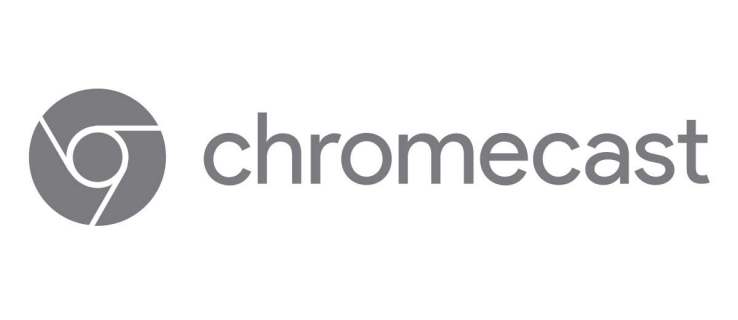
Желите да се решите иконе за ливење? Припремите апликацију ИоуТубе и пратите упутства у овом чланку.
Уклањање дугмета за пребацивање из апликације ИоуТубе
Постоји више начина да прекинете везу између Цхромецаст уређаја и ИоуТубе апликације. Коришћење вашег Андроид паметног телефона или иОС уређаја ће вам помоћи да то урадите за кратко време.
1. Гоогле подешавања
Први метод би могао бити најједноставнији. Можете да приступите опцијама пребацивања преко Гоогле подешавања и онемогућите уређај. Ево шта треба да урадите:
- На паметном телефону отворите апликацију Подешавања.
- Померите се надоле да бисте пронашли Гоогле и додирните да бисте отворили.
- Међу Гоогле услугама, видећете Гоогле Цаст - изаберите га.
- У оквиру Опције обавештења налази се опција Прикажи обавештења даљинског управљача. Пребаците прекидач поред њега на Искључено.
- Дугме Пребаци на ИоуТубе-у више неће бити видљиво.

2. Контроле преноса медија
Други метод онемогућава аутоматско пребацивање на ТВ. И даље ћете моћи да видите икону Цаст, али видео снимци се неће појавити на ТВ-у без вашег одобрења. Мораћете да потврдите свој избор у искачућем прозору.
- Отворите апликацију Подешавања и пронађите Гоогле.
- Додирните да бисте га отворили и изаберите Контроле за пребацивање медија.
- Опозовите избор у пољу за потврду поред Контроле медија за Цаст уређаје.
3. Онемогућите уређаје за стримовање
Постоје и други начини на које можете да спречите да Цхромецаст стримује сваки пут када користите ИоуТубе.
На пример, можете да користите ТВ код да бисте избрисали Цхромецаст са листе упарених уређаја.
- Покрените ИоуТубе на свом телефону.
- Отворите Подешавања и изаберите опцију Гледај на ТВ-у.
- У оквиру Повежи са ТВ кодом, додирните опцију Унесите ТВ код.
- Унесите код који ћете видети на екрану и вратите се на Гледајте на ТВ-у.
- Изаберите Избриши уређаје и пронађите Цхромецаст.
- Још једном изаберите Избриши да потврдите свој избор.
На овај начин, Цхромецаст неће моћи аутоматски да стримује на ваш ТВ чак и ако случајно додирнете икону за пребацивање на ИоуТубе-у.
4. Апликација ИоуТубе Ванцед
Неки корисници интернета препоручују апликацију ИоуТубе Ванцед, која је компатибилна са Андроид паметним телефонима. Али мораћете да потражите везу за преузимање на Гоогле-у, јер није доступна у Гоогле Плаи продавници. Корисници тврде да ова апликација има неке прилично корисне функције. У случају да други начини за онемогућавање Цхромецаст-а на ИоуТубе-у не функционишу, можете га инсталирати да бисте уклонили икону за пребацивање.
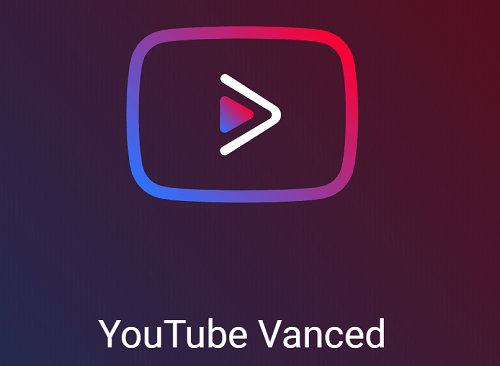
5. Спречавање других да управљају вашим глумцима
Када повежете Цхромецаст са мрежом, свако ко има уређај повезан на исту мрежу може да види икону за пребацивање у својој ИоуТубе апликацији. Ово може бити незгодно јер не можете да их спречите да емитују на ТВ, чак и ако желите да гледате видео снимке приватно. Ево како да онемогућите ову опцију користећи Гоогле Хоме:
- Покрените Гоогле Хоме на свом телефону.
- Изаберите Уређаји у горњем десном углу.
- Пронађите уређај који желите да спречите да управља пребацивањем.
- Изаберите икону менија и пронађите одељак Информације о уређају.
- Пребаците прекидач поред Дозволите другима да контролишу ваше емитоване медије на искључено.
- Поновите ово за сваки уређај који желите да онемогућите.

Како користити Цхромецаст за гледање ИоуТубе видео снимака
Да ли имате проблема са пребацивањем са ИоуТубе-а и зато желите да уклоните икону за пребацивање? Ако сте управо добили свој Цхромецаст и желите да га испробате са ИоуТубе-ом, кораци у наставку би требало да вам помогну. Проверите их пре него што избришете Цхромецаст из ове апликације.
Можете га користити и на рачунару и на мобилном уређају.
Ако желите да стримујете са свог рачунара:
- Покрените претраживач и отворите званичну веб локацију ИоуТубе.
- Отворите видео који желите да емитујете и видећете дугме за пребацивање испод видеа.
- Ако се икона не појави, уверите се да су и Цхромецаст и ваш мобилни уређај повезани на исту Ви-Фи мрежу.
- Изаберите икону за пребацивање и изаберите уређај на коме желите да емитујете. Видео ће се приказати на изабраном уређају.
- Када завршите са пребацивањем, изаберите икону за пребацивање у прегледачу (она је поред картице за претрагу) и кликните на Заустави емитовање.
Да бисте емитовали са мобилног уређаја, урадите следеће:
- Отворите апликацију ИоуТубе на свом иПхоне-у, иПад-у или Андроид паметном телефону.
- Видећете дугме за пребацивање у горњем десном углу.
- Додирните ово дугме и видећете листу уређаја у близини.
- Изаберите жељени уређај.
- Доле ће се појавити порука Спремно за емитовање.
- Након што одаберете видео и изаберете Пусти, он ће се емитовати на уређају који сте изабрали.
- Када желите да прекинете емитовање, додирните икону за пребацивање на врху видео снимка и изаберите Заустави емитовање у искачућем прозору.
Прекидање везе са нежељеним глумцима
Постоји неколико начина да зауставите нежељено изливање. Пре него што уклоните Цхромецаст уређај из апликације ИоуТубе или прекинете везу са Гоогле Хоме апликацијама, покушајте да контролишете шта други могу да раде са њим. Онемогућавање члановима вашег домаћинства да емитују без вашег одобрења може бити боља опција од потпуног укидања могућности за емитовање.
Која поправка ће најбоље функционисати у вашем случају? Обавестите нас у одељку за коментаре испод.

